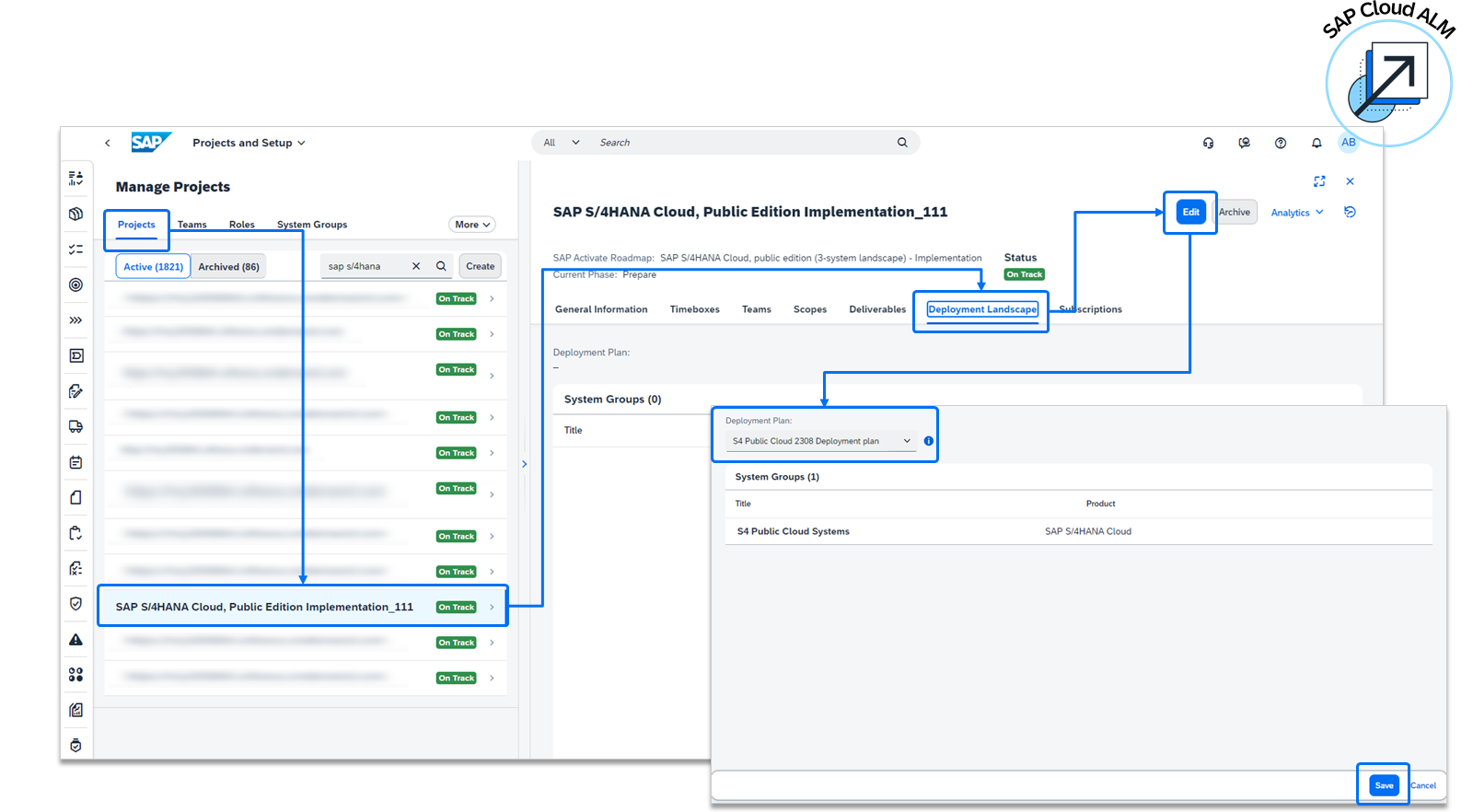Configuración del proyecto en SAP Cloud ALM
Crear miembros del equipo del proyecto en SAP Cloud ALM
Una vez que se haya creado un miembro del equipo del proyecto en SAP Cloud Identity Services, se lo puede agregar a SAP Cloud ALM. El contacto de TI debe proporcionar acceso a SAP Cloud ALM a todos los miembros del equipo del proyecto, pero lo más importante es que primero se les dé acceso a los gerentes de proyectos de socios y clientes, porque son responsables de configurar el proyecto de implementación y asignar tareas a los demás miembros del equipo del proyecto.
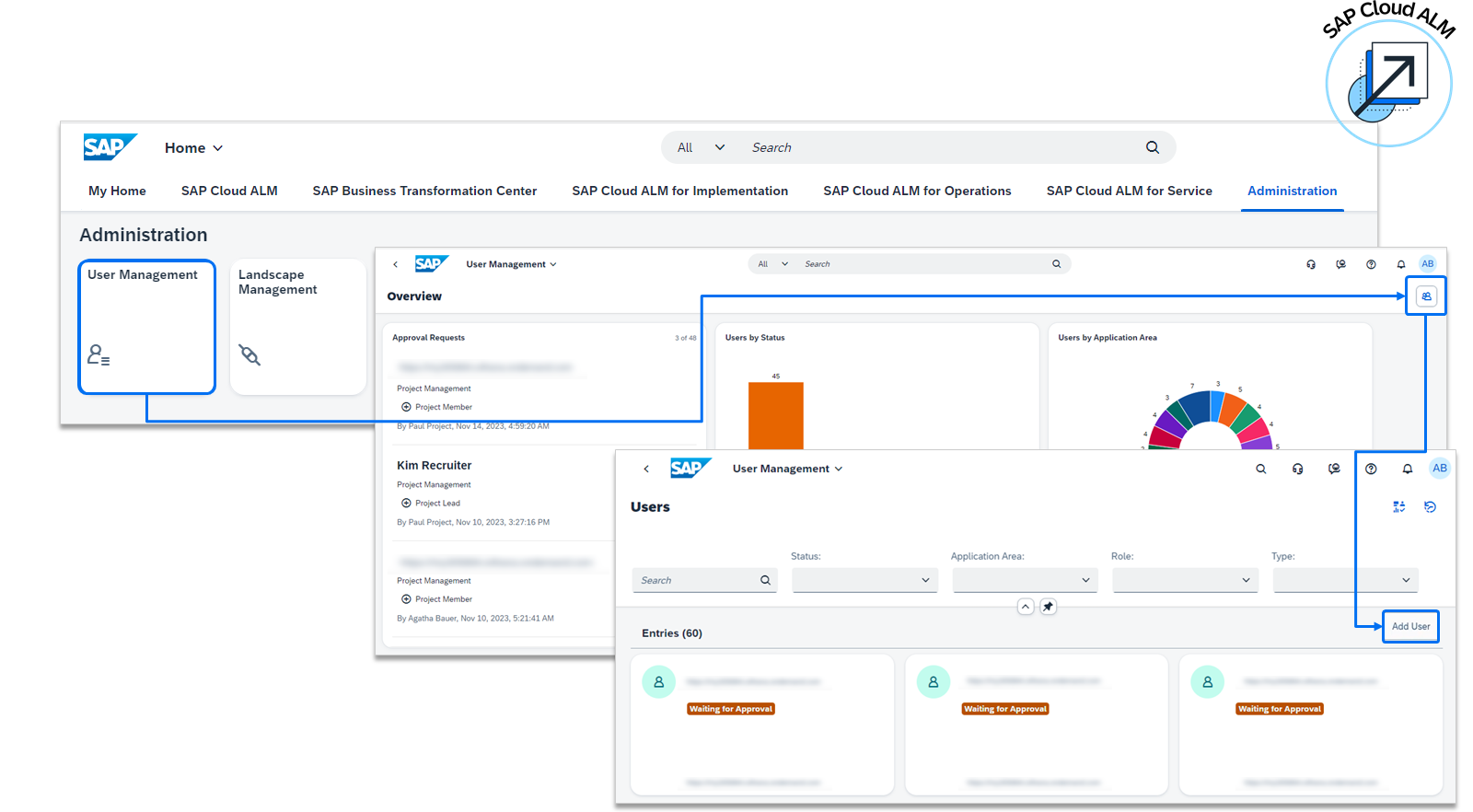
Mira un video
Mire este video para aprender cómo el contacto de TI puede configurar usuarios en SAP Cloud ALM.
Definir roles del proyecto
En primer lugar, el gerente de proyecto asociado debe revisar los roles estándar existentes que ya están disponibles para su uso. Los roles existentes se pueden editar o eliminar y se pueden crear roles nuevos. Por ejemplo, tendría sentido crear un rol para los expertos de la línea de negocio (LoB) en cada área. Un rol se puede asignar a más de una persona, por lo que esto garantiza que las tareas para líneas de negocio específicas se asignen al equipo de expertos en configuración responsable de esa línea de negocio.
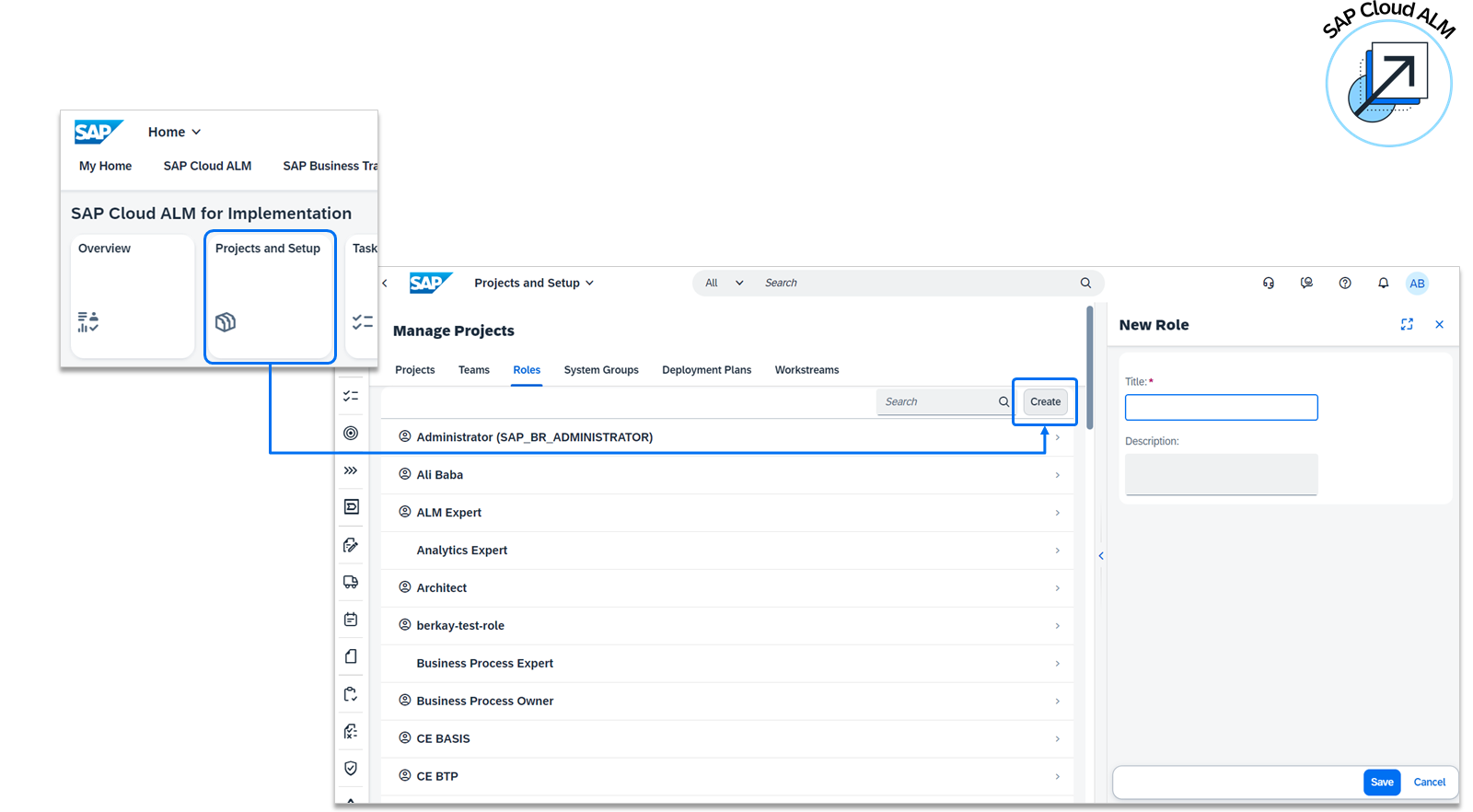
Crear un proyecto con SAP Activate Roadmap y Timeboxes
A continuación, el gerente de proyecto del socio crea el proyecto y selecciona SAP Activate Roadmap: SAP S/4HANA Cloud Public Edition (3-system landscape) - Implementation . Después de ingresar un nombre de proyecto, pase a la pestaña Timeboxes e ingrese las fechas generales para cada fase. Comience con la fecha de entrada en funcionamiento planificada del cliente y trabaje hacia atrás desde allí para completar los timeboxes.
Por lo general, los talleres de Adaptación al estándar en la fase Explorar son los que toman más tiempo, por lo que se le debe dedicar más tiempo que a cualquier otra fase. Los cuadros de tiempo se utilizan para mostrar visualmente cuántos días quedan en una fase y cuántas tareas se completaron o aún quedan por completar en la aplicación Descripción general.
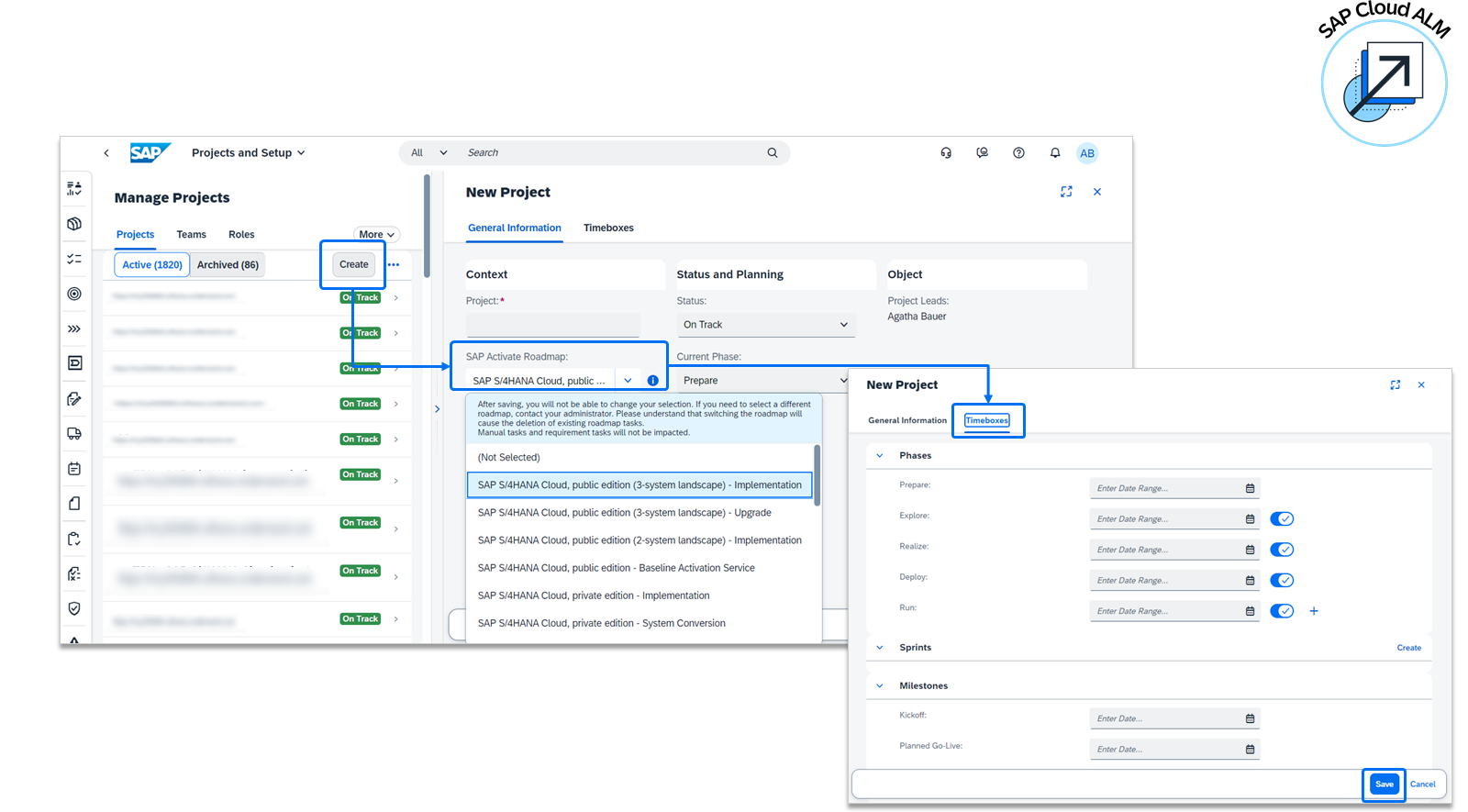
Agregar miembros del equipo a los roles
Una vez creado el proyecto, es momento de asignar los miembros del equipo del proyecto a sus roles correspondientes y desactivar los roles que no necesite para este proyecto. También puede crear un equipo incluyendo una colección de varios roles o usuarios diferentes en un grupo.
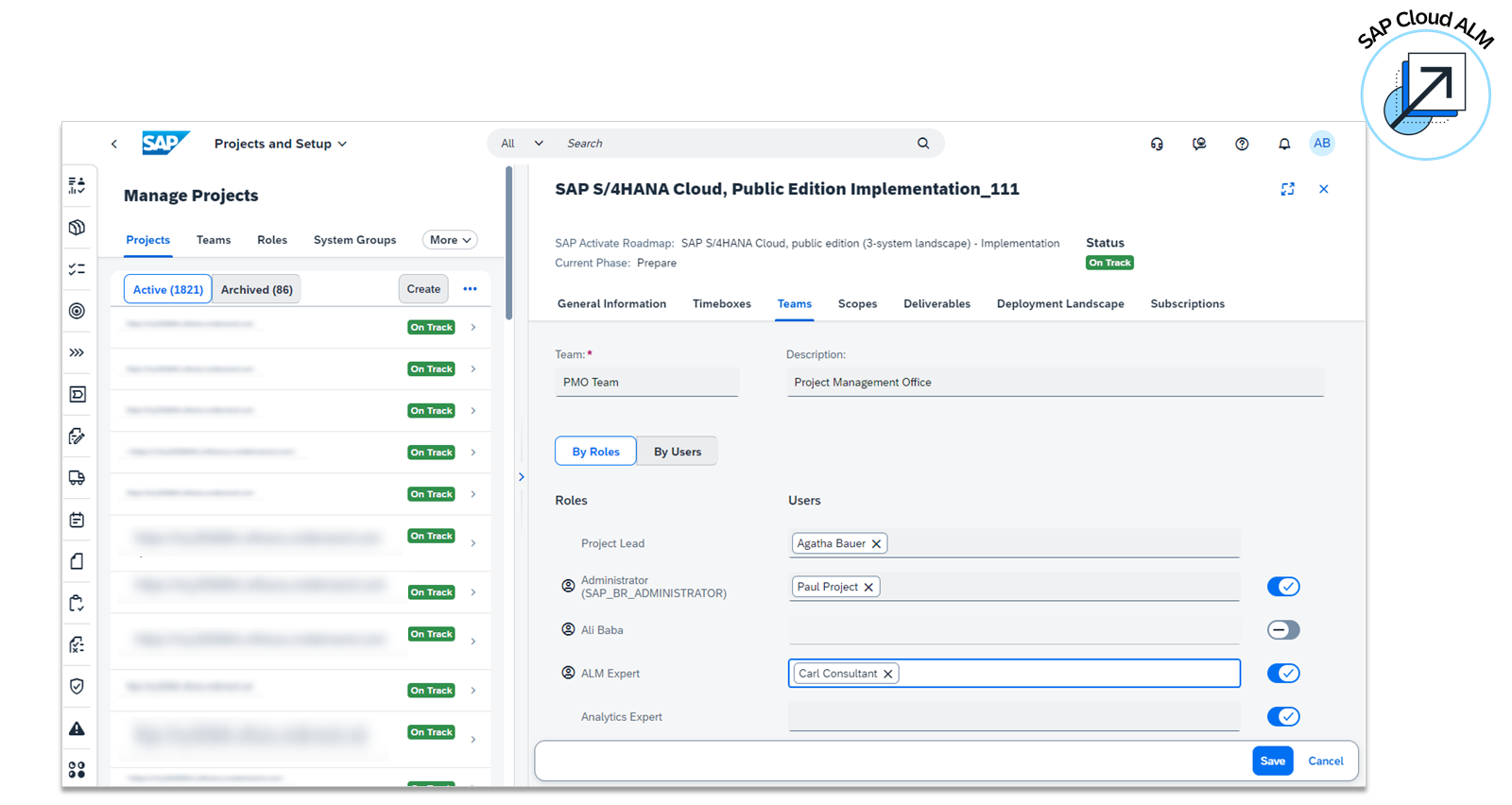
Asignar el alcance
Vaya a la pestaña Ámbitos y luego haga clic en el enlace Administrar ámbitos . Esto lo llevará a la aplicación Administrar ámbitos , donde establecerá el ámbito para que coincida con lo que el cliente ya seleccionó en la Evaluación de descubrimiento digital (DDA). Los patrocinadores ejecutivos del cliente completaron la DDA en la fase Descubrir. Si no tiene la DDA, pídale al gerente de proyecto del cliente que haga un seguimiento con los patrocinadores ejecutivos del cliente, ya que es importante para esta actividad.
Una vez que el gerente de proyecto asociado tiene el DDA, puede seleccionar los mismos procesos comerciales elegidos en el DDA en el alcance de Cloud ALM, ya sea manualmente o importando el alcance desde un archivo que exporta desde la evaluación de descubrimiento digital. Primero, cubriremos la selección manual del alcance.
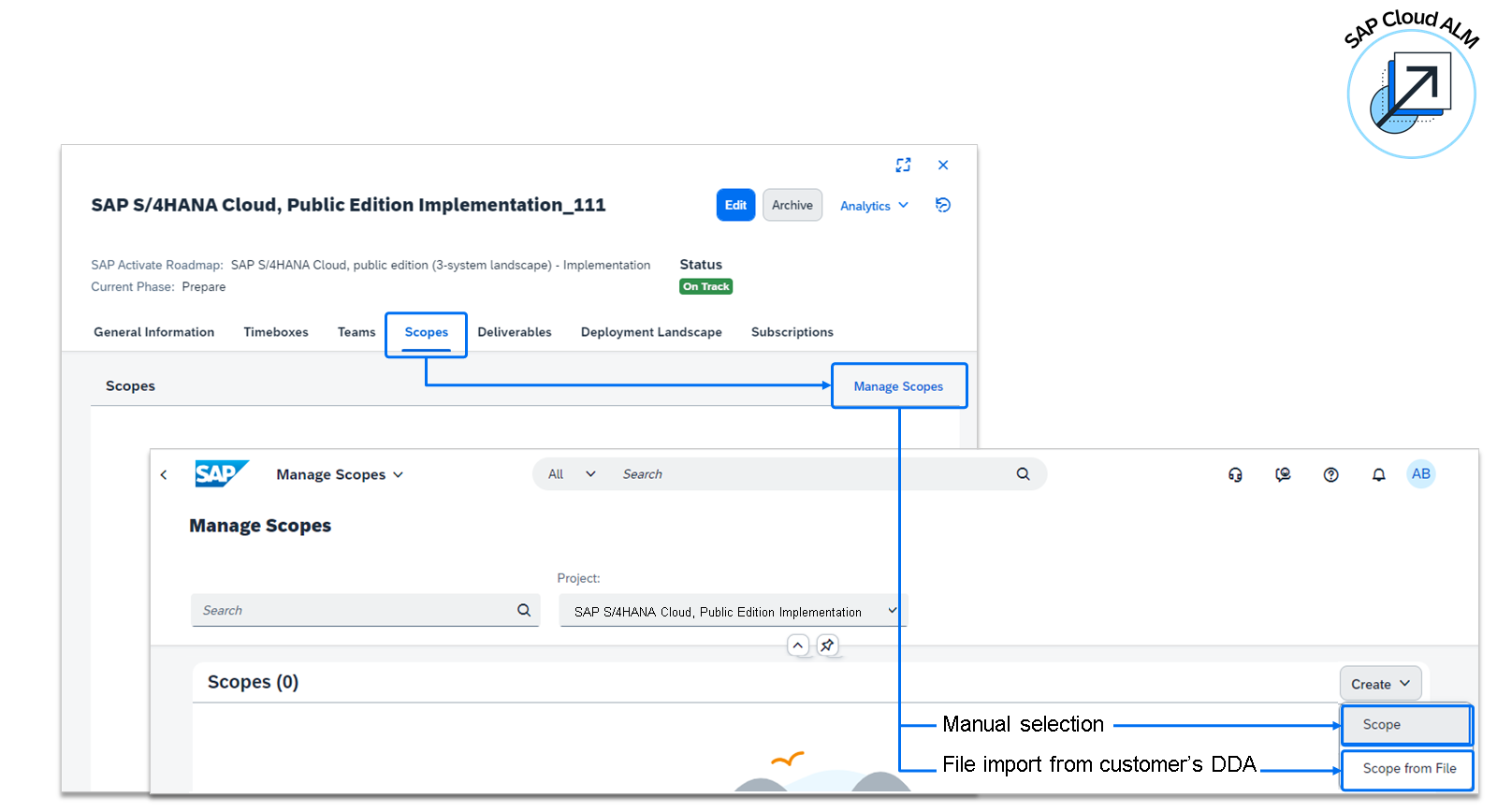
Tenga en cuenta que la DDA es solo un punto de partida: el alcance final probablemente cambiará después de que se hayan completado todos los talleres de ajuste al estándar.
Determinación manual del alcance del proceso
Para seleccionar el alcance de forma manual, elija el último paquete SAP Best Practices para SAP S/4HANA Cloud Public Edition y seleccione el botón Guardar . Seleccione el botón Alcance del proceso para elegir los procesos empresariales específicos y sus versiones locales que se deben agregar al proyecto.
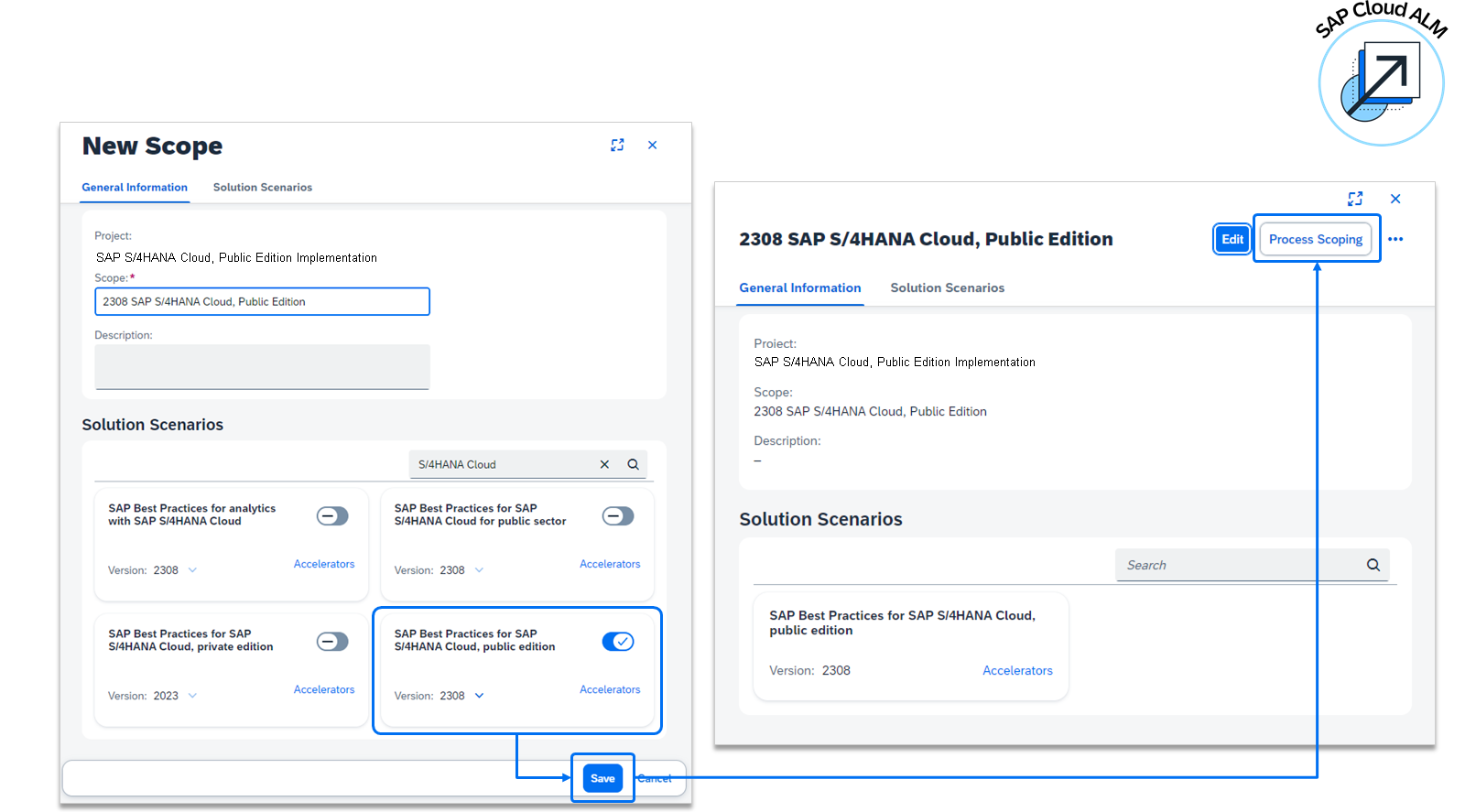
Selección manual de procesos de negocio
Comience filtrando por las versiones locales (país/región) que el cliente necesita para su sistema. A continuación, filtre por la línea de negocio (filtro de grupo de procesos de negocio) y desplácese hasta el final de la página para cargar todos los procesos de la solución en la lista. A continuación, comience a trabajar con los resultados de la evaluación de descubrimiento digital y, en la columna "Alcance" de Cloud ALM, haga clic en el botón "control deslizante" para agregar cada proceso individual al alcance. Puede usar el ID del proceso de negocio en el campo de búsqueda para identificar exactamente qué procesos está buscando. Todos los procesos seleccionados en la evaluación de descubrimiento digital también deben agregarse al alcance en Cloud ALM. Cuando haya terminado, seleccione el botón Finalizar alcance .
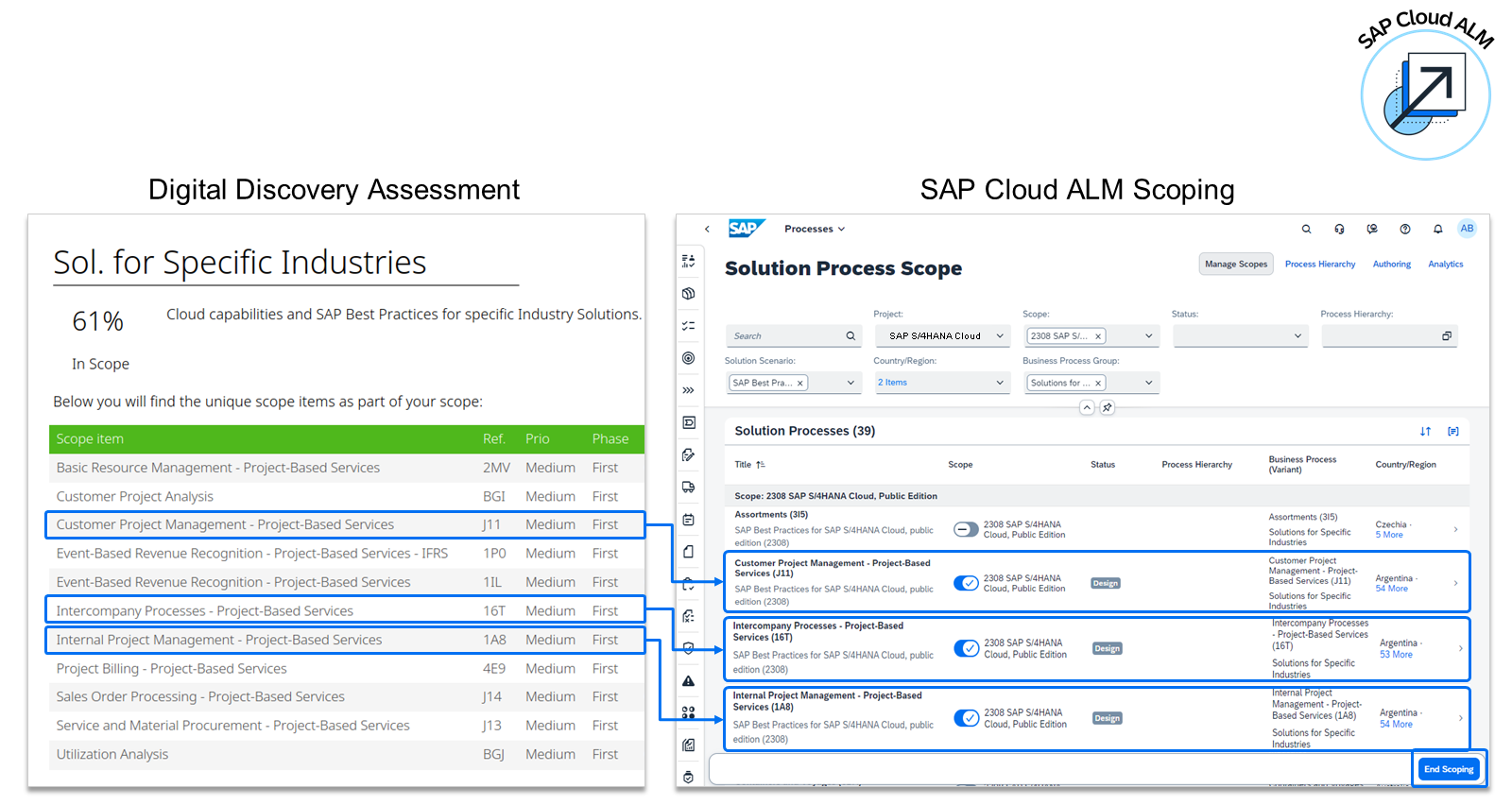
Alternativa más rápida: Importar el alcance
Una alternativa más rápida a la selección manual del alcance es exportar un archivo de Excel de la evaluación de descubrimiento digital (DDA) original del cliente e importar ese archivo a SAP Cloud ALM. Es probable que los miembros del equipo de implementación del socio no tengan acceso a la DDA del cliente y, si el patrocinador ejecutivo del cliente que completó la DDA aún no ha exportado y guardado estos archivos, el gerente de proyecto del socio puede indicarles que naveguen a la aplicación Supply Chain of Selling para abrir su DDA.
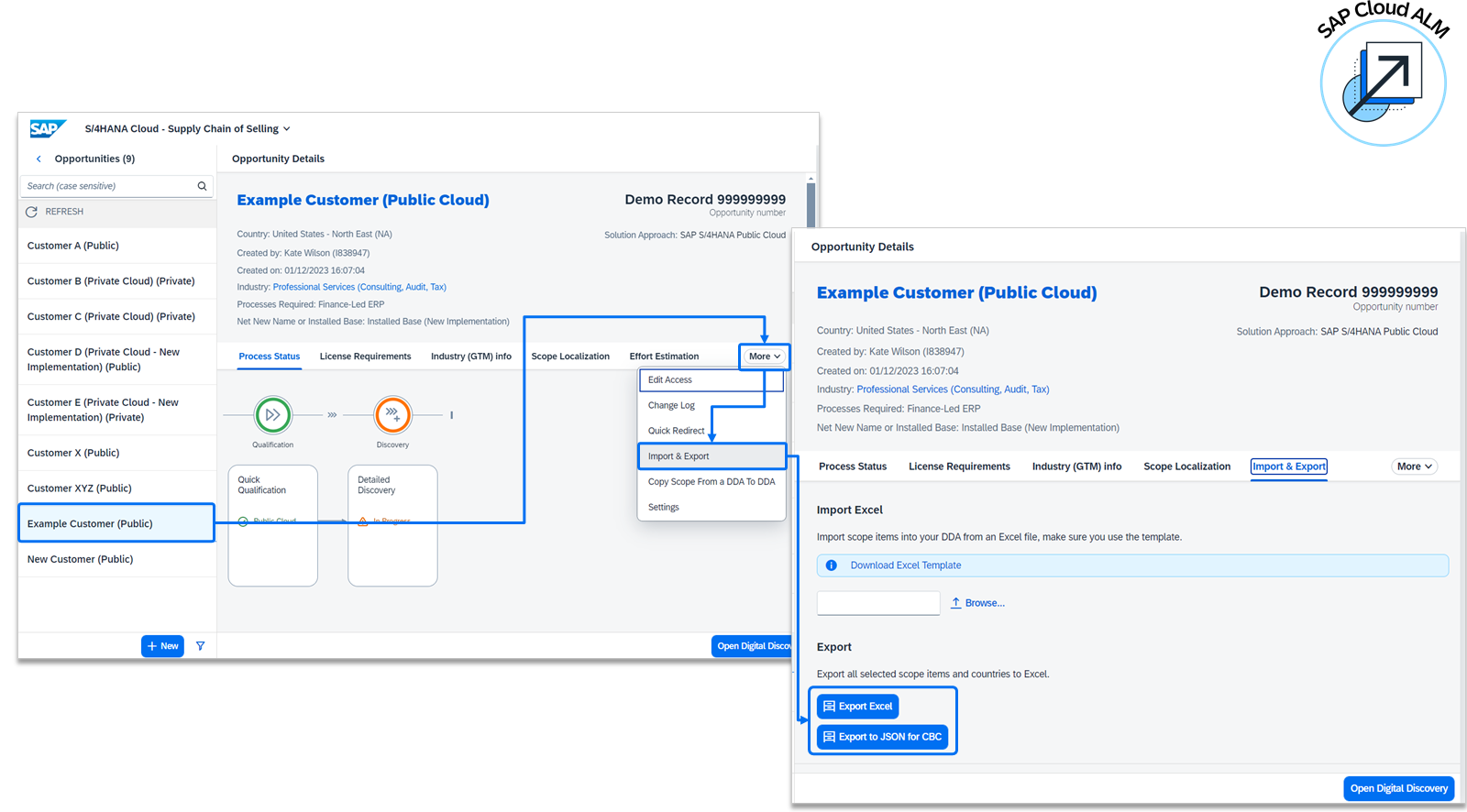
Dentro de su DDA personal, seleccione el menú desplegable Más y elija Importar y exportar . Seleccione el botón Exportar Excel para descargar la versión que se puede importar en SAP Cloud ALM a través de la opción Administrar ámbitos ⇒ Ámbito desde archivo .
Mientras esté aquí, seleccione Exportar a JSON para CBC y guarde el archivo para usarlo potencialmente al seleccionar los procesos comerciales en SAP Central Business Configuration. Esto solo funcionará si el alcance permanece exactamente igual que cuando se eligió en la DDA original. En la mayoría de los casos, los expertos en configuración de LoB del socio identificarán al menos algunos procesos comerciales que deben agregarse o eliminarse durante los talleres de ajuste al estándar, en cuyo caso no usaría el archivo JSON de la DDA.
Crear un grupo de sistemas
El grupo de sistemas se utiliza para agrupar los sistemas de inicio, desarrollo, prueba y producción de SAP S/4HANA Cloud y adjuntarlos al proyecto. En la aplicación Proyectos y configuración , seleccione la pestaña Grupos de sistemas y, a continuación, Crear . Es probable que el gerente de proyectos asociado no conozca los nombres de los sistemas de todos los sistemas aprovisionados; solicite esta información al contacto de TI . Después de guardar el grupo de sistemas, se puede asignar a un plan de implementación.
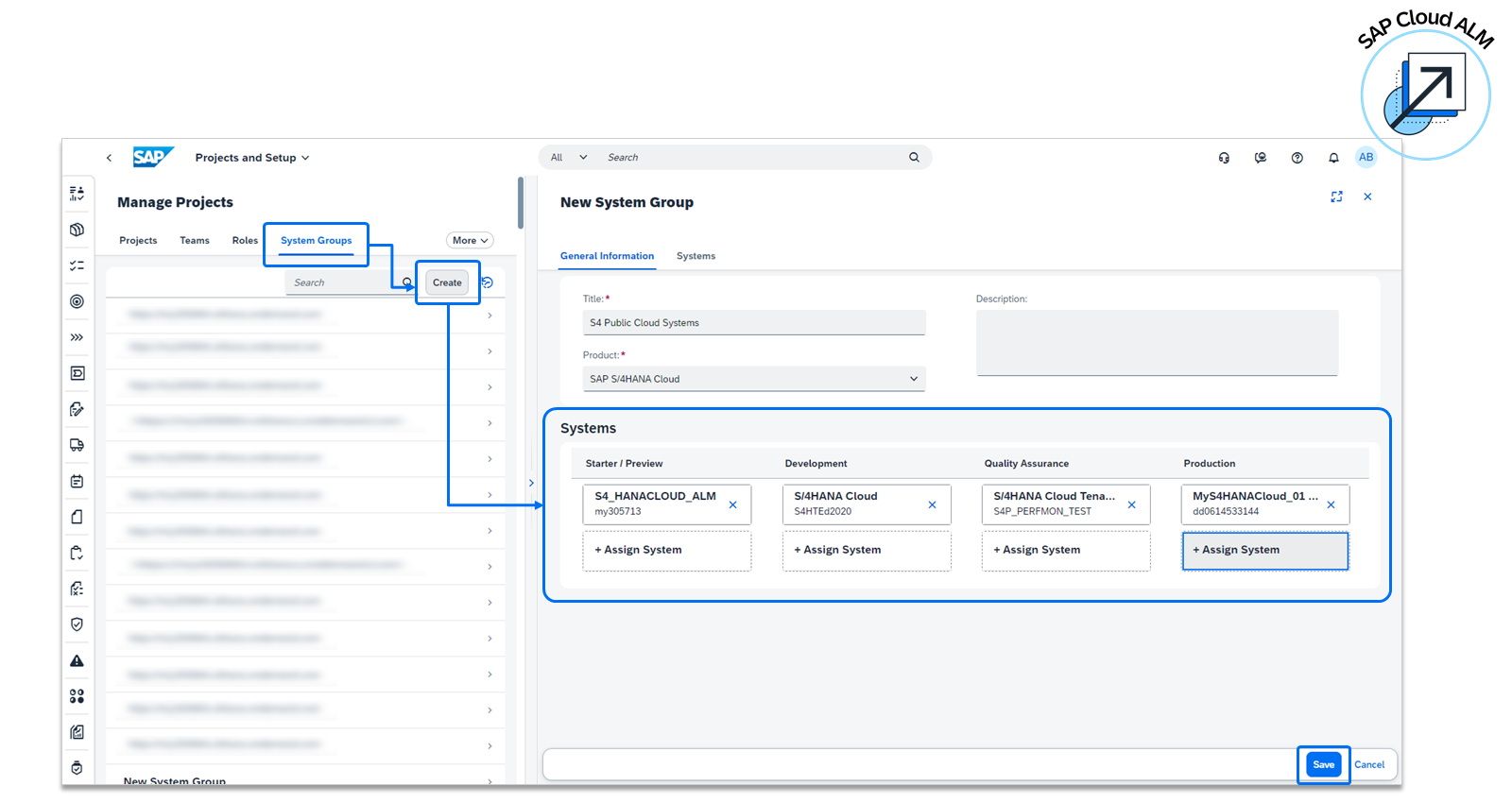
Cree un plan de implementación y asigne un grupo de sistemas
El plan de implementación le ayudará a realizar un seguimiento de las próximas versiones de sus sistemas. En el caso de SAP S/4HANA Cloud Public Edition, se necesita aproximadamente un mes para finalizar todas las actividades de actualización y tener todos los sistemas con la última versión. Esto significa que el proyecto de implementación debe pausarse durante este período de tiempo para conocer las nuevas funciones, cómo afectarán su alcance y personalizaciones actuales, y si se deben activar los procesos comerciales recién lanzados. En la aplicación Proyectos y configuración , navegue hasta la pestaña Planes de implementación , seleccione Crear y, luego, ingrese las próximas versiones que se encuentren dentro de los límites de tiempo de su implementación. Después de guardar el plan de implementación, puede asignar el grupo de sistemas creado anteriormente y volver a guardarlo.
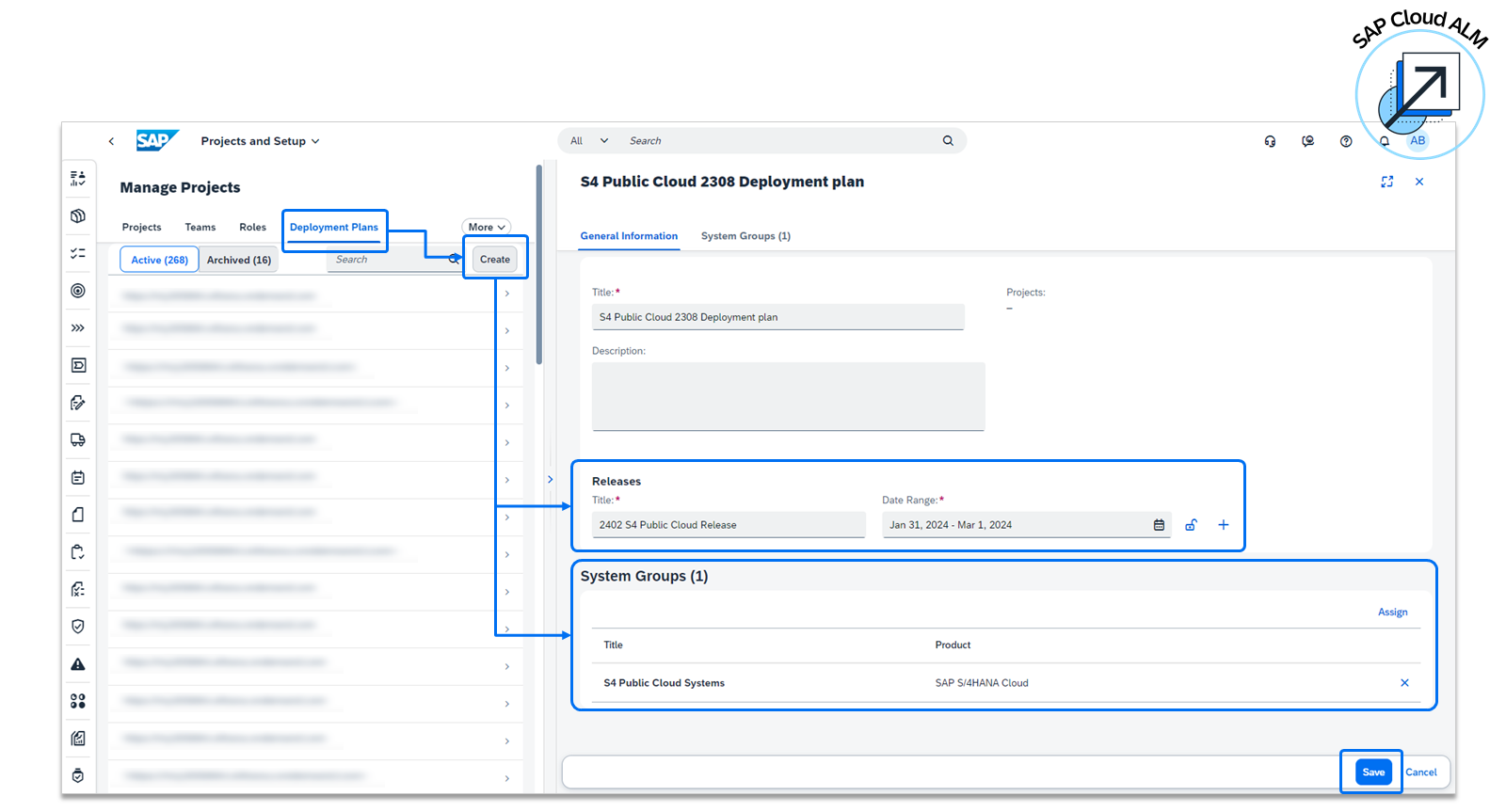
Asignar plan de implementación al proyecto
En la aplicación Proyectos y configuración , seleccione la pestaña Proyectos y busque su proyecto. Seleccione la pestaña Panorama de implementación dentro de su proyecto y, luego, el botón Editar para encontrar su Plan de implementación y guardarlo en el proyecto.